Trong Excel, việc xử lý dữ liệu ngày tháng năm là rất phổ biến. Bài viết này sẽ hướng dẫn bạn cách sử dụng các hàm Excel để tách ngày, tháng, năm từ một ô dữ liệu thời gian và cách ghép các giá trị ngày, tháng, năm thành một giá trị ngày tháng hoàn chỉnh.
Tách Ngày, Tháng, Năm từ Dữ Liệu Thời Gian
Hàm YEAR: Tách Năm
Hàm YEAR giúp lấy giá trị năm từ một ô dữ liệu thời gian.
Cú pháp: =YEAR(serial_number)
Trong đó, serial_number là ô chứa dữ liệu thời gian. Lưu ý, dữ liệu này phải ở dạng số, không phải dạng văn bản (text).
 Hàm YEAR tách giá trị số năm
Hàm YEAR tách giá trị số năm
Ví dụ: =YEAR(TODAY()) sẽ trả về năm hiện tại. Kết quả của hàm YEAR là một số nguyên.
Hàm MONTH: Tách Tháng
Hàm MONTH giúp lấy giá trị tháng (từ 1 đến 12) từ một ô dữ liệu thời gian.
Cú pháp: =MONTH(serial_number)
Tương tự hàm YEAR, serial_number là ô chứa dữ liệu thời gian dạng số.
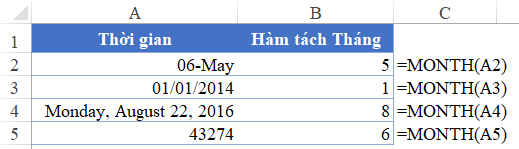 Hàm MONTH tách giá trị số tháng
Hàm MONTH tách giá trị số tháng
Kết quả của hàm MONTH cũng là một số nguyên.
Hàm DAY: Tách Ngày
Hàm DAY giúp lấy giá trị ngày trong tháng (từ 1 đến 31) từ một ô dữ liệu thời gian.
Cú pháp: =DAY(serial_number)
serial_number là ô chứa dữ liệu thời gian dạng số.
 Hàm DAY tách giá trị số ngày
Hàm DAY tách giá trị số ngày
Kết quả của hàm DAY là một số nguyên.
Ghép Ngày, Tháng, Năm thành Dữ Liệu Thời Gian
Hàm DATE: Ghép Ngày Tháng Năm
Hàm DATE giúp tạo ra một giá trị ngày tháng từ các giá trị năm, tháng, ngày riêng lẻ.
Cú pháp: =DATE(year, month, day)
Lưu ý thứ tự các đối số: năm, tháng, rồi mới đến ngày.
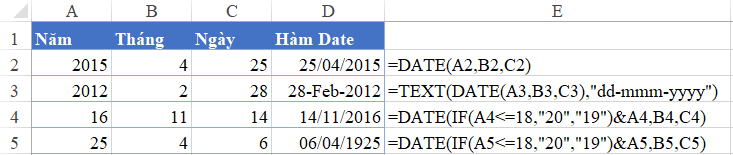 Hàm DATE ghép ngày tháng năm
Hàm DATE ghép ngày tháng năm
Ví dụ, =DATE(2024, 12, 25) sẽ trả về giá trị ngày 25/12/2024. Bạn có thể kết hợp hàm DATE với các hàm khác như TEXT để định dạng hiển thị ngày tháng theo ý muốn.
Bài Tập và Khóa Học
Bạn có thể tải bài tập thực hành về xử lý thời gian trong Excel tại đây: http://bit.ly/2yFD83j. Bài tập này yêu cầu kiến thức về các hàm VLOOKUP, CHOOSE, SUMIFS, và WEEKDAY.
Kết Luận
Bài viết đã hướng dẫn bạn cách sử dụng các hàm YEAR, MONTH, DAY để tách ngày, tháng, năm và hàm DATE để ghép ngày tháng năm trong Excel. Hy vọng những kiến thức này sẽ giúp bạn xử lý dữ liệu thời gian hiệu quả hơn. Hãy luyện tập với bài tập được cung cấp để nắm vững các hàm này và khám phá thêm nhiều thủ thuật Excel hữu ích khác trên Thủ Thuật!














Discussion about this post